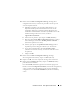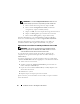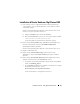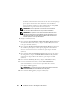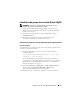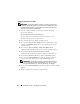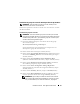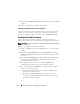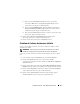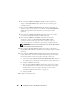Users Guide
100 Installation d’Oracle
®
RAC 10g R2 à l’aide d’OCFS
6
Dans la fenêtre
Database Templates
(Modèles de base de données),
cliquez sur
Custom Database
(Base de données personnalisée), puis
sur
Next
(Suivant).
7
Dans la fenêtre
Database Identification
(Identification de la base de
données), tapez un nom tel que
racdb
dans le champ
Global Database
Name
(Nom global de la base de données), puis cliquez sur
Next
(Suivant).
8
Dans la fenêtre
Management Options
(Options de gestion), acceptez
les sélections par défaut et cliquez sur
Next
(Suivant).
9
Dans la fenêtre
Database Credentials
(Autorisations de la base
de données), cliquez sur
Use Same Password for All Accounts
(Utiliser le même mot de passe pour tous les comptes), tapez un
nouveau mot de passe et confirmez-le, puis cliquez sur
Next
(Suivant).
REMARQUE : notez le nouveau mot de passe. Il vous servira ultérieurement
lors de la gestion de la base de données.
10
Dans la fenêtre
Storage Options
(Options de stockage), sélectionnez
Cluster File System
(Système de fichiers du cluster), puis cliquez sur
Next
(Suivant).
11
Dans la fenêtre
Database File Locations
(Emplacement des fichiers de
la base de données), sélectionnez l’emplacement dans lequel les fichiers
de la base de données devront être placés. Procédez comme suit :
a
Sélectionnez
Use Common Location for All Database Files
(Utiliser
un emplacement commun pour tous les fichiers de base de données).
b
Cliquez sur
Browse
(Parcourir).
c
Dans la fenêtre
Directory Browse
(Parcourir les répertoires), utilisez
le menu déroulant pour sélectionner le lecteur CFS créé. Pour plus
d’informations, voir la sous-étape
e
de l’étape 12 de la section
“Installation d’Oracle Clusterware”, à la page 87.
d
Cliquez sur
OK
.
12
Cliquez sur
Next
(Suivant).